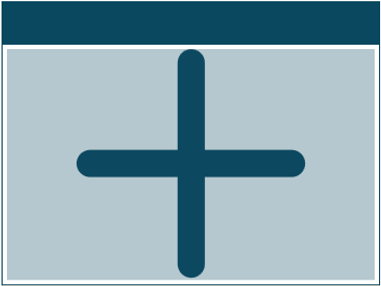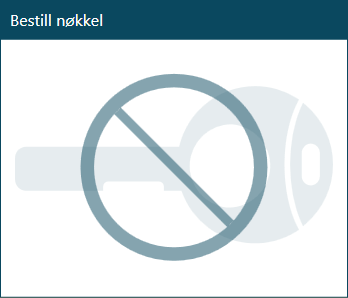Redigere et eksisterende dashboard
Dette avsnittet beskriver hvordan du redigerer et dashboard som ble opprettet tidligere i iLOQ 5 Series Manager.
Du kan ikke redigere eller slette standard dashboard.
Gå frem slik.
-
Velg .

-
Velg dashboardet du vil redigere, fra rullegardinlisten i øverste venstre hjørne av skjermen.
Dashboardet åpnes i redigeringsmodus.
-
Slik legger du til en ny snarvei på dashboardet:
- Valgfritt: Organisere platerekkefølgen ved å trekke platene til forskjellige steder på dashboardet.
- Hvis du vil fjerne en snarvei fra dashboardet, trekker du den bare bort fra skjermen.
- Når det er gjort, velger du Lagre.